Vizualizarea și ștergerea istoricului de browser în Microsoft Edge
Puteți să vizualizați și să goliți istoricul de navigare Microsoft Edge stocat pe un singur dispozitiv, pe toate dispozitivele sincronizate și în cloud. Puteți alege oricând să goliți istoricul de navigare.
Ștergeți datele de navigare stocate pe dispozitiv
Pentru a goli datele de navigare Microsoft Edge, decideți mai întâi dacă doriți să ștergeți datele doar de pe dispozitivul pe care îl utilizați momentan sau pe toate dispozitivele sincronizate. Pentru a șterge datele de navigare de pe dispozitivul pe care îl utilizați momentan, asigurați-vă că sincronizarea este dezactivată. Dacă doriți să ștergeți datele de navigare de pe toate dispozitivele sincronizate, asigurați-vă că sunteți conectat și că sincronizarea este activată. Elementele sincronizate vor fi șterse pe toate dispozitivele sincronizate.
Pentru a dezactiva sincronizarea:
-
Selectați Setări și altele .
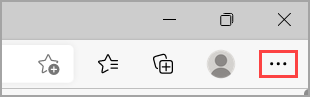
-
Accesați Setări > Profiluri > Sincronizare și selectați Dezactivare sincronizare.
Pentru a goli datele de navigare din Microsoft Edge:
-
Selectați Setări și altele > Setări > Confidențialitate, căutare și servicii .
-
Sub Ștergeți datele de navigare > Ștergeți datele de navigare acum, selectați Alegeți ce să goliți.
-
Sub Interval de timp, alegeți un interval de timp din meniul vertical.
-
Alegeți tipurile de date de navigare pe care doriți să le goliți (consultați tabelul de mai jos pentru descrieri).
De exemplu, poate doriți să eliminați istoricul de navigare și modulele cookie, dar să păstrați parolele și datele de completare a formularelor. -
Selectați Goliți acum.
Golirea datelor de navigare stocate în cloud (dacă ați activat sincronizarea sau personalizarea)
Pentru a gestiona și a șterge datele salvate în mediul cloud Microsoft, consultați tabloul de bord de confidențialitate. În tabloul de bord de confidențialitate, puteți să vizualizați sau să ștergeți datele dvs. Datele pe care le ștergeți în tabloul de bord de confidențialitate nu vor fi șterse de pe dispozitivul dvs.
Pentru a afla mai multe despre cum să opriți partajarea datelor cu Microsoft, consultați Datele de navigare și confidențialitate în Microsoft Edge.
Datele de navigare pe care le puteți șterge în Microsoft Edge
|
Tipuri de informații |
Ce se va șterge |
Unde sunt stocate |
|---|---|---|
|
Istoric navigare |
Adresele URL ale site-urilor pe care le-ați vizitat și data și ora fiecărei vizite. |
Pe dispozitiv (sau, dacă sincronizarea este activată, pe toate dispozitivele sincronizate) |
|
Istoric descărcări |
Lista de fișiere pe care le-ați descărcat de pe web. Aceasta șterge doar lista, nu și fișierele pe care le-ați descărcat. |
Pe dispozitiv |
|
Modulele cookie și datele site-urilor |
Informații și date pe care site-urile web le stochează pe dispozitivul dvs. pentru a vă reține preferințele, cum ar fi informațiile de conectare, locația sau licențele media. |
Pe dispozitiv |
|
Imagini și fișiere memorate în cache |
Copii ale paginilor, ale imaginilor și ale altor tipuri de conținut media stocat pe dispozitiv. Browserul utilizează aceste copii pentru a încărca mai rapid conținutul următoarea dată când vizitați aceste site-uri. |
Pe dispozitiv |
|
Parole |
Parolele de site pe care le-ați salvat. |
Pe dispozitiv (sau, dacă sincronizarea este activată, pe toate dispozitivele sincronizate) |
|
Completare automată date de formular (include formulare și carduri) |
Informațiile pe care le-ați introdus în formulare, cum ar fi e-mailul, cardul de credit sau o adresă de livrare. |
Pe dispozitiv (sau, dacă sincronizarea este activată, pe toate dispozitivele sincronizate) |
|
Permisiuni pentru site |
Accesați Setări și altele > Setări > Module cookie și permisiuni de site pentru a vedea o listă pentru fiecare site web, inclusiv locația, modulele cookie, ferestrele pop-up și redarea automată media. |
Pe dispozitiv |
|
Toate datele din versiunea anterioară de Microsoft Edge |
Toate datele, inclusiv istoricul, preferințele, parolele și altele, din versiunea moștenită de Microsoft Edge. |
Pe dispozitiv (sau, dacă sincronizarea este activată, pe toate dispozitivele sincronizate) |
|
Date Media Foundation |
Include licențe, certificate, chei și altele. Datele sunt șterse după ce reporniți browserul Microsoft Edge. |
Pe dispozitiv (sau, dacă sincronizarea este activată, pe toate dispozitivele sincronizate) |
Golirea datelor de navigare Internet Explorer utilizând Microsoft Edge
Cu ajutorul Microsoft Edge, puteți să goliți toate datele de navigare din Internet Explorer. Golirea datelor de navigare din Internet Explorer nu va afecta datele de navigare dintr-un alt browser.
Notă: Acest lucru este disponibil doar dacă organizația dvs. a activat modul Internet Explorer.
-
Selectați Setări și altele > Setări > Confidențialitate, căutare și servicii .
-
Sub Ștergeți datele de navigare pentru Internet Explorer > Ștergeți acum datele de navigare, selectați Alegeți ce să goliți.
-
Alegeți tipurile de date pe care doriți să le goliți.
-
Selectați Ștergere.











